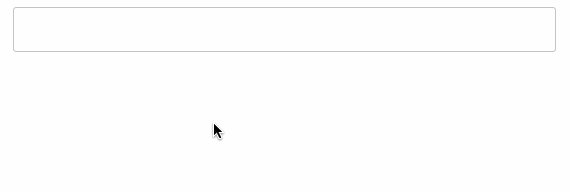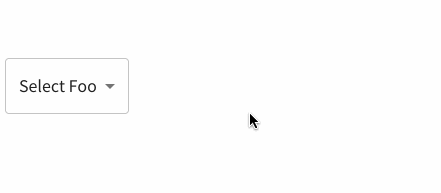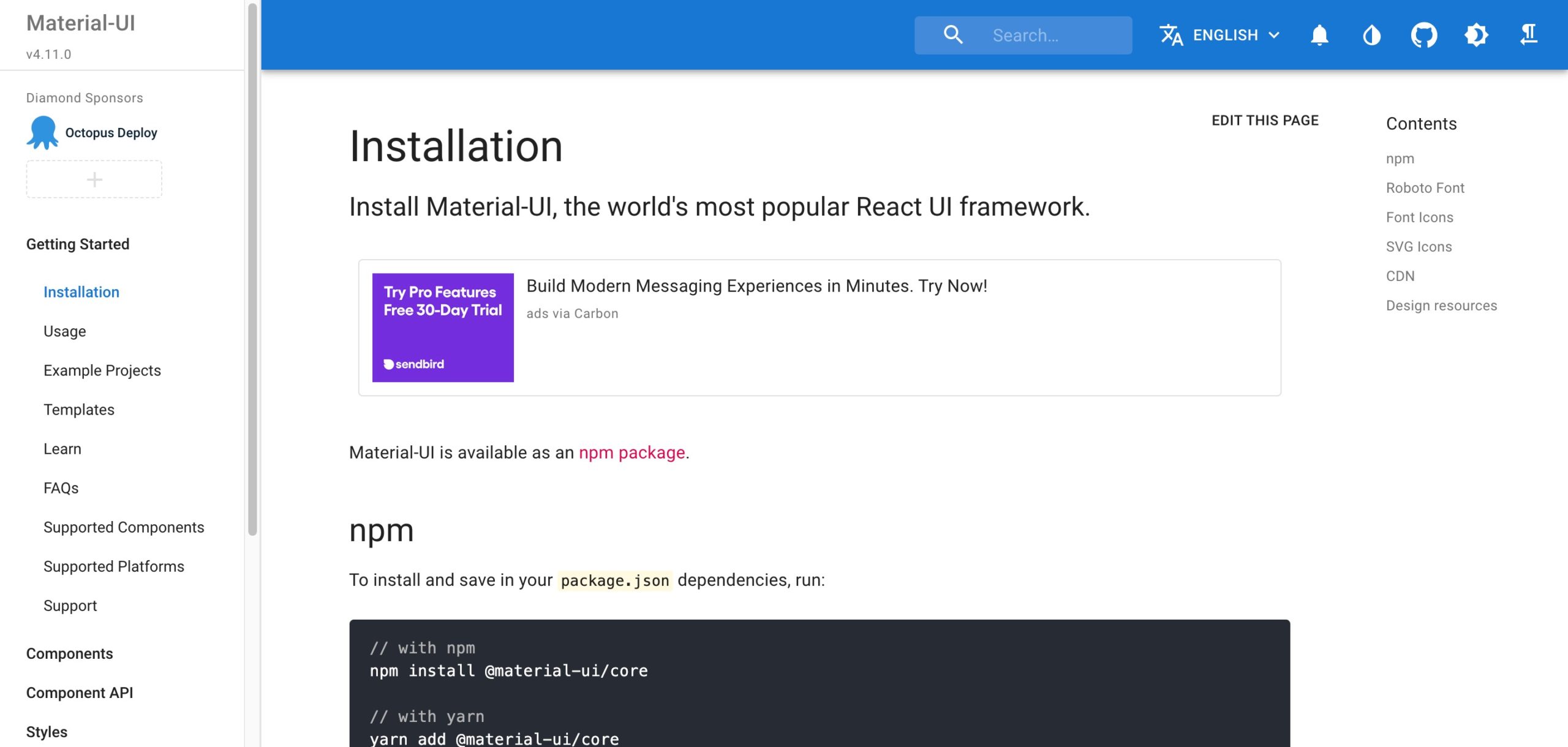Material-UI Popover コンポーネントの表示位置を細かく操作する
こんにちは、 Gaji-Labo アシスタントエンジニアの石垣です。
今回は Material-UI の Popover コンポーネントを使っている時に、Popover の位置操作で少し迷った部分があったので Popover の仕様についてまとめたいと思います。
Popover の基本的な使用方法
Popover コンポーネントは、その名の通り起点の要素の上から別のコンテンツをポップオーバーで表示させられるコンポーネントです。
基本的には以下のように実装して使用します。
import { ReactElement, useRef, useState } from "react";
import { Popover, Button } from "@material-ui/core";
import { withStyles } from "@material-ui/core/styles";
export function ExamplePopover(): ReactElement {
const [open, setOpen] = useState(false);
const divRef = useRef(null);
return (
<div ref={divRef}>
<Button onClick={() => setOpen(!open)} variant="outlined">
Open
</Button>
<StyledPopover
open={open}
anchorEl={divRef.current}
onClose={() => setOpen(!open)}
anchorOrigin={{
vertical: "bottom",
horizontal: "left",
}}
transformOrigin={{
vertical: "top",
horizontal: "left",
}}
>
Content
</StyledPopover>
</div>
);
}使用するにあたって特に重要なのが以下の4つの Props です。
- open: 表示/非表示を切り替える
- anchorEl: 表示位置の起点となる要素を渡す
- anchorOrigin:
anchorElのどの位置からポップオーバーさせるかを指定する - transformOrigin:
anchorElのどの方向へ向かってポップオーバーさせるかを指定する
anchorOrigin と transformOrigin については公式のドキュメントで実際に触りながら確認することができます。
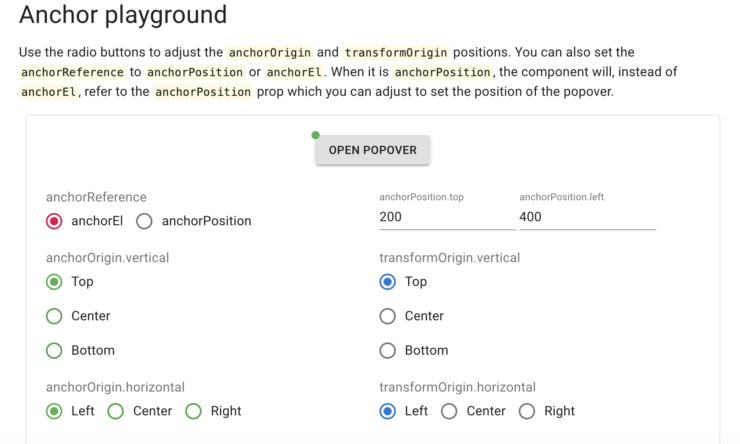
anchorOrigin, transformOrigin をより細かく設定する
anchorOrigin と transformOrigin は top bottom left right の4つの文字列を渡して位置を操作することができますが、実際はより細かい位置を調整したいとなる時があるかと思います。
そんな時は、Popover に getContentAnchorEl={null} を渡すと px 単位で操作することができます。
<StyledPopover
open={open}
anchorEl={divRef.current}
onClose={() => setOpen(!open)}
getContentAnchorEl={null}
anchorOrigin={{
vertical: 50,
horizontal: 50,
}}
transformOrigin={{
vertical: "top",
horizontal: "left",
}}
>
Content
</StyledPopover>anchorOrigin に数値を渡すと、anchorOrigin={{ vertical: "top", horizontal: "left", }} の状態から、下/右方向に数値の px 分移動します。
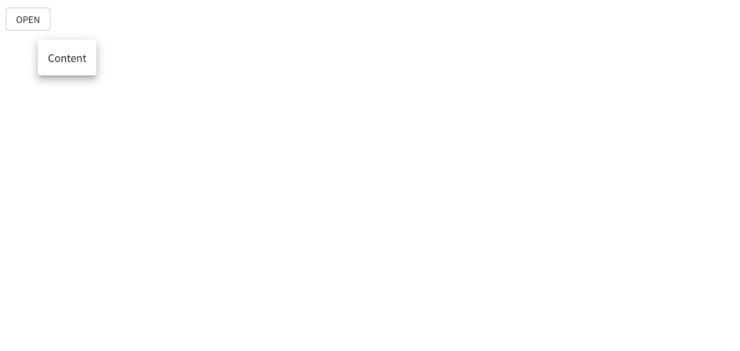
transformOrigin に数値を渡すと、 vertical は anchorOrigin の vertical で指定した方向に数値の px 分移動します。horizontal の時は特殊で、 anchorOrigin の horizontal が left の際は left に数値の px 分移動しますが、 right だった場合は画面の右端から数値の px 分の位置に表示されます。
anchorOrigin={{
vertical: "top",
horizontal: "left",
}}
transformOrigin={{
vertical: 20,
horizontal: 20,
}}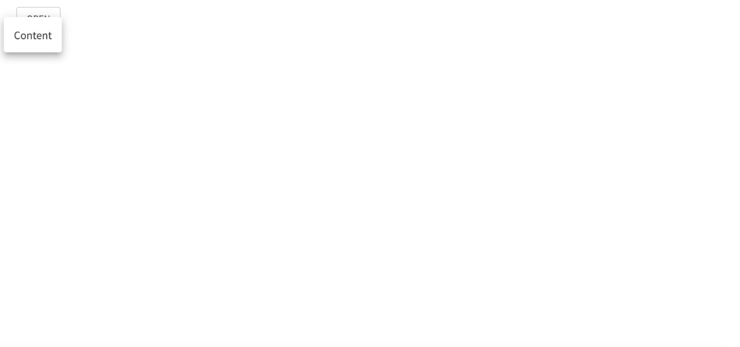
anchorOrigin={{
vertical: "top",
horizontal: "right",
}}
transformOrigin={{
vertical: 20,
horizontal: 20,
}}
まとめ
数値分だけ操作する方法は公式ドキュメントに情報が少なく、ハマることも多いのではないかと思いまとめました。
Material-UI を使用している方の参考にしていただけたら幸いです。
Gaji-Laboでは、React経験が豊富なフロントエンドエンジニアを募集しています
弊社ではReactの知見で事業作りに貢献したいフロントエンドエンジニアを募集しています。大きな制作会社や事業会社とはひと味もふた味も違うGaji-Laboを味わいに来ませんか?
もちろん、一緒にお仕事をしてくださるパートナーさんも随時募集中です。まずはお気軽に声をかけてください。お仕事お問い合わせや採用への応募、共に大歓迎です!
求人応募してみる!